Die 9 besten Game Recorder für Windows und Mac
Mit dem Aufkommen des Booms bei E-Sport-Spielen möchten viele Spielebenutzer die Spielanleitungen auf YouTube hochladen, um sie zu teilen und an Popularität zu gewinnen. Wie haben sie hochauflösende Videos erstellt? Einige von Ihnen möchten auch den Spielverlauf aufzeichnen und im Internet veröffentlichen, damit andere Spieler ihn ansehen können. Obwohl es viele Videoaufzeichnungsprogramme gibt, sind nicht alle für die Aufzeichnung von Spielanleitungen geeignet. Deshalb haben wir eine umfassende Liste zusammengestellt bester Spielrekorder für Windows und Mac und Testberichte, damit Sie wissen, welcher Spielerekorder Ihre Zeit wert ist.

Möchten Sie Ihre Spielzeit in HD speichern? Bluray Master-Bildschirmrekorder ist die beste Spielaufzeichnungssoftware, die Ihnen zum Aufzeichnen von Spielverläufen, Online-Videos, Meetings, Skype-Anrufen, Webinaren und Vorlesungen auf Windows- und Mac-Computern empfohlen wird.
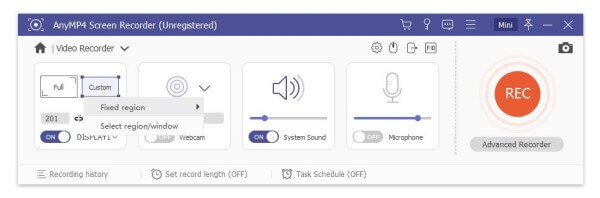
Nehmen Sie Gameplay-Videos mit Audio unter Windows 10/8/7 und Mac auf.
Wählen Sie die Audioquelle aus Systemton oder Mikrofonstimme.
Fügen Sie der Gameplay-Aufzeichnung Rechtecke, Kreise, Linien, Pfeile, Farbfarben und Text hinzu.
Legen Sie eine Aufgabe zur Aufzeichnung des Gameplays vor und legen Sie Videoformat, Qualität, Codec und Bildrate fest.
OBS (Open Broadcaster Software) ist der kostenlose und quelloffene Game Recorder für Spielaufzeichnungen und Live-Streaming. Sie können schnell und einfach mit der Aufzeichnung und dem Streaming unter Windows, Mac oder Linux beginnen.
Vorteile:
Nachteile:
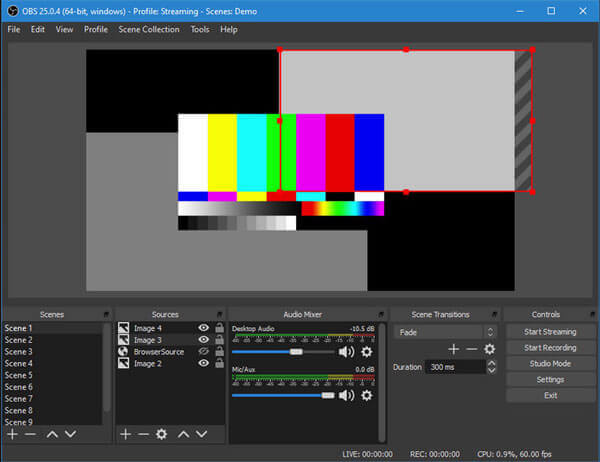
Bandicam ist die benutzerfreundliche Spielaufzeichnungssoftware für Windows. Sie können Spiele, Vorlesungen, Webinare, Skype-Anrufe, Video-Tutorials usw. aufzeichnen. Sie kann qualitativ hochwertige Videos, Spielabläufe und externe Geräte wie Xbox, Smartphone, IPTV und mehr aufzeichnen.
Vorteile:
Nachteile:
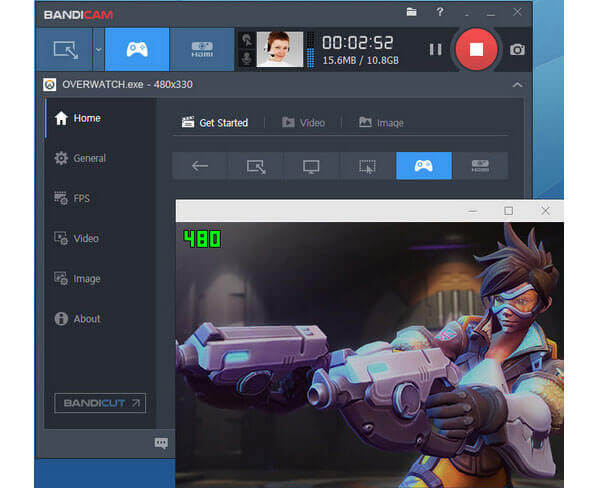
Fraps ist ein Benchmarking-, Bildschirmaufnahme- und Spielaufzeichnungs-Dienstprogramm für Windows. Es läuft im Hintergrund Ihres Computers, ohne Ihr großartiges Spielerlebnis zu unterbrechen. Mithilfe der Grafiktechnologie DirectX oder OpenGL kann Fraps benutzerdefinierte Benchmarks durchführen und die Bildrate zwischen zwei Punkten messen.
Nachteile:
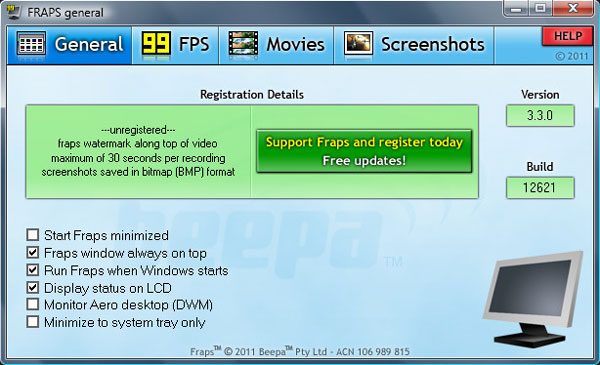
Dxtory ist ein hervorragendes Spielaufzeichnungstool für DirectX/OpenGL-Anwendungen. Es ist für Anfänger einfach zu verwenden und ermöglicht die Ausgabe hochwertiger Videos Ihres Spiels auf einem Windows-Computer. Es bietet die umfangreichste Sammlung von Bearbeitungstools. Es kann auch Audio aus mehreren Quellen aufnehmen und unterstützt Videocodecs von Drittanbietern sowie Broadcast-Ausgabe.
Vorteile:
Nachteile:
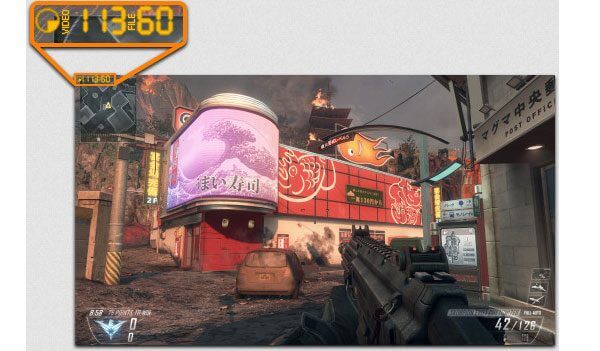
Action! ist die beliebteste Bildschirmaufzeichnungs- und Spielaufzeichnungssoftware. Sie ermöglicht Streaming und Echtzeit-Spielaufzeichnung auf Windows-Computern in Super-HD-Videoqualität. Damit können Sie ganz einfach Ihr Gameplay, Webplayer-Videos, Musik aufnehmen, Screenshots machen usw. aufzeichnen und streamen.
Vorteile:
Nachteile:
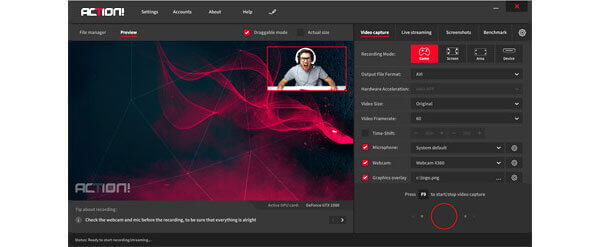
QuickTime Player ist nicht nur die Standard Media Player für macOS, aber auch der beste Spielerekorder für Mac-Benutzer, um ihre Stimme und ihren Computerbildschirm aufzuzeichnen. Es bietet auch erweiterte Videobearbeitungsfunktionen wie Drehen, Ausschneiden, Teilen, Kopieren, Einfügen, Löschen usw.
Vorteile:
Nachteile:
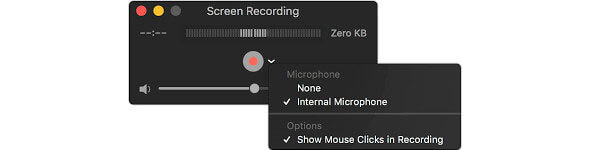
ScreenFlow ist eine der besten Softwares zum Aufzeichnen und Bearbeiten von Spielen für macOS. Mit dem leistungsstarken Spielrekorder können Sie Ihren Spielbildschirm in hoher Qualität aufzeichnen und das Video direkt auf YouTube, Facebook, Vimeo, FTP usw. teilen.
Vorteile:
Nachteile:
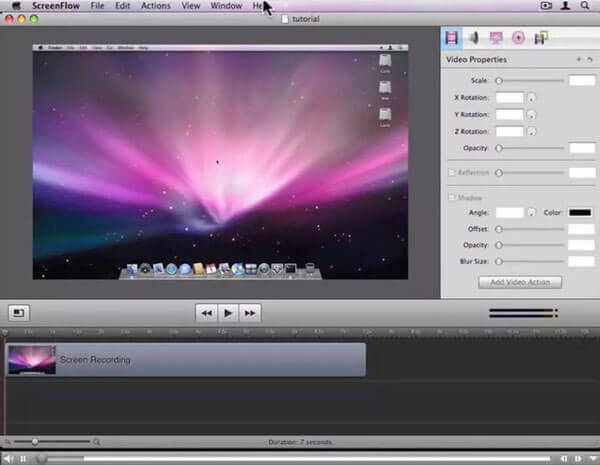
ScreenFlick ist eine Bildschirmaufnahme-App für macOS, die Bildschirm- und Audioaufnahmen in höchster Qualität bietet. ScreenFlick kann das Gameplay auf Ihrem Mac sowie den Ton des Spiels, Ihre eigene Stimme und den Team-Chat auf Skype oder Discord aufzeichnen.
Vorteile:
Nachteile:
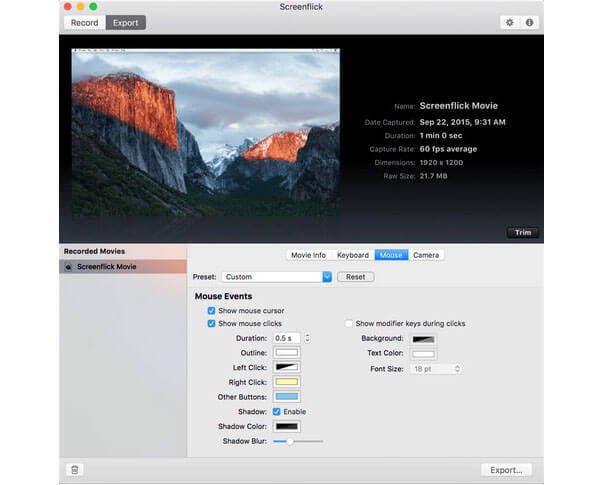
1. Ist Bandicam wirklich kostenlos?
Nein. Bandicam Screen Recorder bietet eine kostenlose Testversion zur Bildschirmaufzeichnung auf dem Computer an. Wenn Sie weitere Vorteile von Bandicam nutzen möchten, können Sie mindestens $39 bezahlen.
2. Darf ich das Gameplay auf YouTube hochladen?
Ja. Es ist OK, Gameplay-Material auf YouTube hochzuladen. Sie dürfen mit dem Video jedoch kein Geld verdienen.
3. Wie lange kann Bandicam aufnehmen?
Die kostenlose Version von Bandicam begrenzt die Aufnahmedauer auf 10 Minuten. Wenn Sie länger aufnehmen möchten, können Sie die kostenpflichtige Version von Bandicam erwerben.
Mit den Top 9 Spielrekorder für Windows und Mac, müssen Sie die beste Spiel-Aufnahme-Software für Sie gefunden haben. Blu-ray Master Screen Recorder ist der professionelle Bildschirm-Recorder, der fängt das Gameplay ein, Videos, Musik, Vorträge, Tutorials, Webinare und mehr.
Mehr lesen
So zeichnen Sie Gameplay unter Windows 10/8/7 ohne Zeitbeschränkung auf
Dieser Beitrag ist die Schritt-für-Schritt-Anleitung zum Aufzeichnen von Gameplay auf einem Windows-Computer. Sie können Spiele unter Windows 10/8/7 über die Xbox Game Bar und die beste Spielaufzeichnungssoftware aufzeichnen.
So zeichnen Sie Pokémon GO auf Android und iPhone auf
Wie nehme ich Pokémon GO auf? Dieser Beitrag zeigt Ihnen zwei einfache Möglichkeiten, Pokémon GO in hoher Qualität auf Ihrem Android und iPhone aufzunehmen.
So nehmen Sie Gameplay-Videos auf dem iPad auf
Wenn Sie den aufregendsten Teil des Spiels aufzeichnen möchten, das Sie gerade spielen, können Sie den Beitrag lesen, um zu erfahren, wie Sie Gameplay-Videos auf dem iPad aufnehmen.
Kostenloses Rippen und Kopieren der kompletten Staffeln (1-5) der TV-Serie Game of Thrones
Wenn Sie Game of Thrones Blu-ray in vollem Umfang genießen möchten, müssen Sie sich keinen Blu-ray-Player mit mehr als 20 Game of Thrones Blu-ray-Discs zulegen, sondern können den kostenlosen Blu-ray-Ripper verwenden, um alles kostenlos zu erhalten.